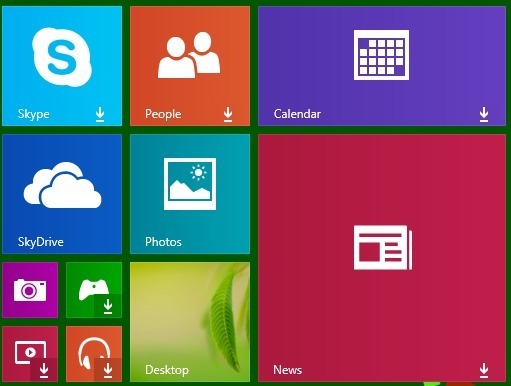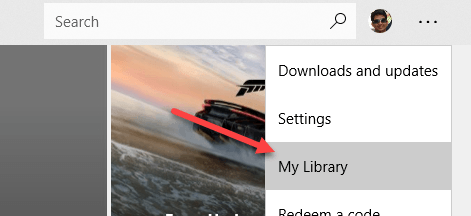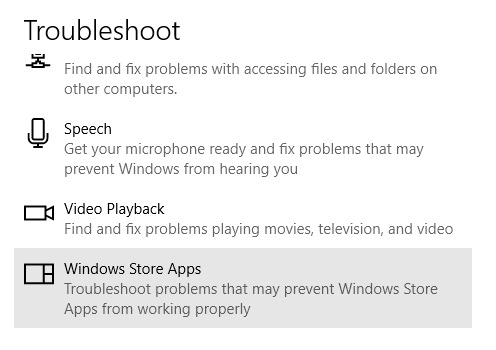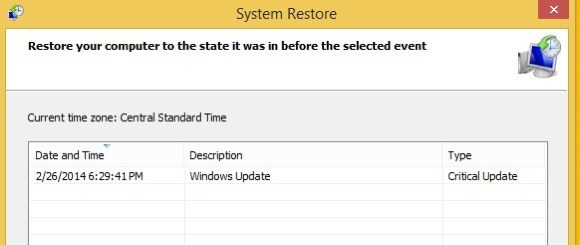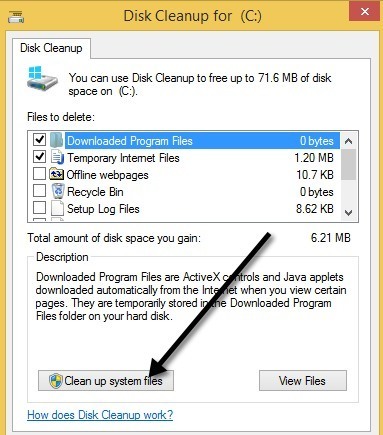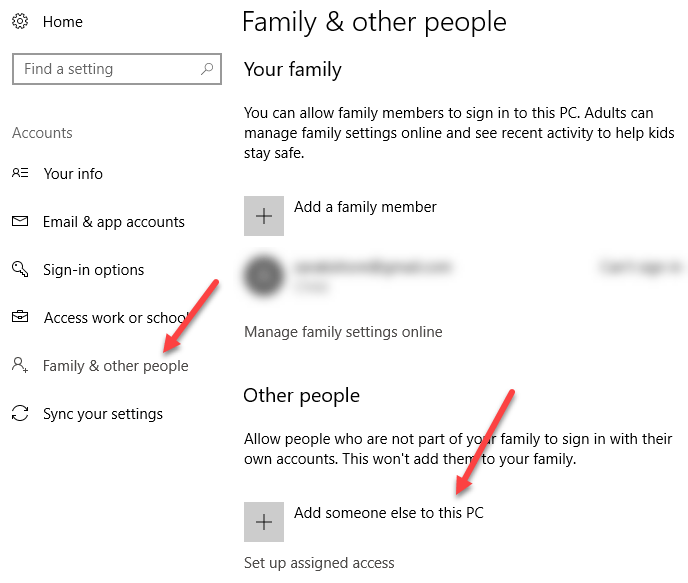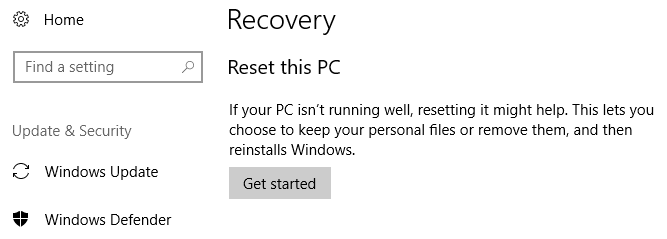لقد تلقيت مؤخرًا عميلًا يحتوي على جهاز كمبيوتر يعمل بنظام Windows 10 يحتوي على بلاطات حية لم يتم تحديثها. عند توصيل جهاز الكمبيوتر الخاص به ، تفاجأت عندما رأيت أن البلاط الحي لا يتم تحديثه فحسب ، بل كان لديه سهام صغيرة غريبة عليها ولا شيء آخر. قبل أن أقوم بتوصيل الكمبيوتر ، اعتقدت أن المشكلة قد تكون ببساطة أن الإنترنت لم تكن تعمل بشكل صحيح وبالتالي لم يتم تحديث البلاط.
ومع ذلك ، كانت الإنترنت تعمل بشكل جيد ، ومع ذلك لم تكن البلاط . بعد التلاعب بالكثير من الأشياء وطرح عدد قليل من الأسئلة ، تمكنا من معرفة سبب المشكلة. في هذه المقالة ، سوف أطلعك على جميع الطرق المختلفة التي يمكنك أن تحاول بها إنشاء البلاط الحي الخاص بك مرة أخرى في Windows 8 أو Windows 10.
الطريقة الأولى - إعادة تثبيت تطبيقات التخزين
أول شيء يمكنك تجربته هو إلغاء تثبيت التطبيقات التي لا يتم تحديثها وإعادة تثبيتها. يمكنك إلغاء تثبيت تطبيق Store ببساطة بالضغط عليه واختيار إلغاء التثبيت.
بعد ذلك ما عليك سوى الرجوع إلى متجر Windows ، والنقر على النقاط الثلاث أعلى اليمين ، ثم النقر على مكتبتي.
الآن سترى قائمة بجميع التطبيقات التي قمت بتثبيتها من قبل. انقر على سهم التنزيل الصغير المجاور للتطبيق (التطبيقات) الذي تريد إعادة تثبيته.
الطريقة الثانية - تشغيل مستكشف أخطاء التطبيقات
يمكنك أيضًا تنزيل مستكشف أخطاء التطبيقات ومصلحها من Microsoft ، إصلاح المشكلات الشائعة في التطبيقات ومتجر Windows.
https://support.microsoft.com/en-us/help/4027498/windows-10-run-the-troubleshooter-for-apps
عند تشغيل أداة حل المشكلات ، يبدو أنك تريد استخدام حساب Microsoft ، ولكني لست متأكدا بالضبط لماذا. فهو يقدم نوعًا من التحذير ، ولكن يمكنك المتابعة والكشف عن المشكلات ومحاولة إصلاحها تلقائيًا.
يمكنك أيضًا النقر على ابدأ ، أو كتابة تحرّي الخلل وإصلاحه، واضغط على Enter. ثم انقر فوق تطبيقات Windows Store ، الموجودة حاليًا على طول الطريق في الجزء السفلي.
الطريقة الثالثة - استعادة Windows 10
الشيء التالي الذي يمكنك تجربته هو استعادة أحدث نقطة استعادة تعمل بشكل صحيح. في حالة موكلي ، تم حل هذه المشكلة لأنه قام بتثبيت برنامج مكافحة فيروسات آخر (Avast) غير متوافق مع Windows 10.
عندما قمنا بالاستعادة ، كان كل شيء يعمل سي. الشيء الجميل في Windows 10 هو أنه يقوم تلقائيًا بإنشاء نقطة استعادة عند تثبيت برنامج جديد ، بحيث يمكنك دائمًا الرجوع إلى النقطة قبل التثبيت. إذا بدأت تواجه مشكلة عدم ظهور مشكلة في التحديث المباشر بعد تثبيت بعض البرامج ، فسيكون من الأفضل محاولة استعادة البرنامج أو إلغاء تثبيته.
ومع ذلك ، لاحظ أن إلغاء التثبيت قد لا يصلح المشكلة لأن بعض البرامج لا تزيل كل شيء من التسجيل. ستؤدي الاستعادة من نقطة استعادة إلى إزالة أي شيء تمت إضافته إلى السجل بواسطة البرنامج. يمكنك قراءة المنشور السابق إذا كنت تريد معرفة المزيد حول استعادة النظام.
الطريقة الرابعة - تنظيف القرص
هناك شيء آخر يمكنك تجربته وهو تنظيف ملفات النظام ، والتي يمكنها مسح ذاكرة التخزين المؤقت للتطبيق. انقر على بدء واكتب تنظيف القرص. ثم انقر على تحرير مساحة القرص عن طريق حذف الملفات غير الضرورية.
بمجرد انبثاق الحوار ، امض قدمًا وانقر على زر تنظيف ملفات النظام.
ستقوم ببعض الحسابات حول مقدار مساحة القرص التي يمكن تحريرها ، وبعدها يمكنك الضغط على موافقوسيسألك ما إذا كنت تريد حذف الملفات نهائيًا.
الطريقة الخامسة - إنشاء حساب مستخدم جديد
كما أن هذه المشكلة مرتبطة أحيانًا بحساب مستخدم معين. إذا قمت بتسجيل الخروج وتسجيل الدخول كمستخدم آخر ولم تواجه مشكلة التحديث المباشر ، فإن أفضل خيار هو حذف حساب المستخدم وإنشاء حساب جديد. يمكنك إضافة حساب جديد في Windows 10 من خلال فتح تطبيق الإعدادات والنقر على الحسابات.
انقر فوق Family & amp؛ أشخاص آخرينثم انقر فوق إضافة شخص آخر إلى هذا الكمبيوتر الشخصي. سينقلك هذا إلى الصفحة حيث يمكنك إنشاء حساب مستخدم جديد. بالطبع ، سيتعين عليك نقل بياناتك إلى الحساب الجديد. إذا كنت تستخدم حساب مستخدم محلي في Windows 10 ، فيمكنك أيضًا محاولة تسجيل الدخول باستخدام حساب Microsoft الخاص بك والعكس. قد يؤدي التبديل بين الحساب المحلي وحساب Microsoft إلى حل المشكلة.
إذا كان التبديل بين الحسابات لا يعمل ، فقد يكون إنشاء حساب جديد هو خيارك الوحيد. إنه ليس خيارًا رائعًا حيث سيتعين عليك إعداد جميع تطبيقاتك مرة أخرى ، ونقل الملفات ، إلخ.
الطريقة 6 - إعادة ضبط الكمبيوتر الشخصي
إذا لم ينجح أي شيء آخر أعلاه ، فيمكنك لديك لإعادة تعيين جهاز الكمبيوتر الخاص بك. هذا بالتأكيد هو الملاذ الأخير حيث أنه سيقوم بإعادة ضبط جميع إعدادات الكمبيوتر. ستظل جميع بياناتك وتطبيقاتك المدمجة مضمنة ، ولكن سيتعين عليك إعادة تثبيت أي تطبيقات تابعة لجهات خارجية.
انتقل إلى الإعدادات، وانقر على تحديث & amp؛ الأمانثم انقر فوق الاسترداد.
نأمل أن يصلح أحد الحلول المذكورة أعلاه مشكلة. من الجيد أيضًا تثبيت أيٍّ من آخر تحديثات Windows ، حيث قد يتضمن أحدها إصلاحًا لمشاكل مثل هذه. استمتع!